Samsung Smart Switch는 PC/Mac에서 Samsung 태블릿 또는 휴대폰으로 데이터를 전송할 수 있는 간단한 소프트웨어입니다. 이것은 또한 정기적인 업그레이드를 통해 최대 가제트 및 소프트웨어 호환성을 보장하고 데이터 전송을 더 쉽게 만듭니다.
시도한 사람이 있습니까 Mac에서 Samsung Smart Switch 제거 다양한 방법을 사용했지만 결국 실패했습니까? 이 소프트웨어를 제거하면 최근 특정 사용자의 Mac에서 많은 문제가 발생했습니다. 여전히 방법을 찾고 있다면 이 페이지에 포함된 더 유용한 자습서를 확인하십시오. Mac 전체에서 앱 제거.
내용 : 1부. Mac에서 스마트 스위치 파일은 어디에 저장되어 있나요?2부. Mac에서 Samsung Smart Switch를 쉽게 제거하기3부. 스마트 스위치는 Mac에서도 안전한가요?4 부. 결론
1부. Mac에서 스마트 스위치 파일은 어디에 저장되어 있나요?
Samsung Smart Switch를 완전히 제거하려면 Mac에서 관련 파일이 어디에 저장되어 있는지 알아야 합니다. 일반적으로 라이브러리 디렉터리에 저장되며, 이 앱을 수동으로 제거하는 경우 이러한 파일을 하나씩 찾아야 합니다.
프로그램의 자체 제거 프로그램을 사용하여 Mac에서 Samsung Smart Switch를 제거하세요.
- 를 실행 삼성 스마트 스위치 설치 패키지를 두 번 클릭합니다. 앱 제거, 선택 가능.
- 항목을 이미 제거한 경우 다음을 선택하십시오. Go 안에 있는 메뉴에서 파인더다음을 클릭합니다 어플리케이션, 스마트 스위치 및 제거 표시되는 드롭 다운 메뉴에서
- 표시되는 SmartSwitch 설치 제거 팝업에서 드라이버 제거를 선택한 다음 가능
- 사용자 계정으로 시스템에 로그인한 후 OK
- 제거 절차가 완료된 후 완료 버튼을 선택한 다음 Go 인사말 파인더 다시 메뉴.
- 선택 폴더로 이동... 메뉴에서 "
~/library/" 텍스트 필드에 입력하고 반품 - 실행 응용 프로그램 지원 라이브러리 내에서 발견된 Samsung Smart Switch와 관련된 모든 디렉토리 및 파일을 제거합니다.
- 언제 도서관, 캐시 및 기본 설정을 한 번에 하나씩 계속 연 다음 응용 프로그램의 관련 파일을 제거합니다.
- 비우기를 마친 후 휴지통, Mac 장치를 다시 시작하십시오.
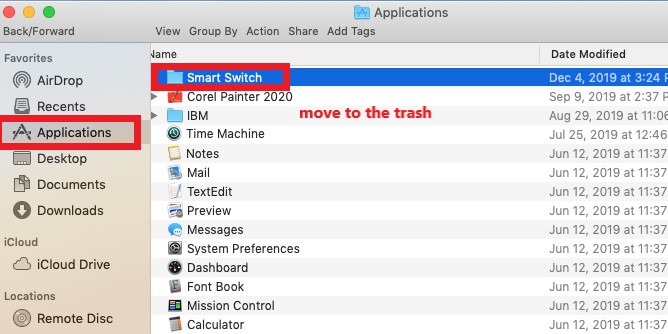
애플리케이션의 모든 데이터를 휴지통으로 이동합니다.
- 간단히 어플리케이션 Dock에서 아이콘을 클릭하여 Finder 윈도우의 왼쪽에 있는 폴더를 찾습니다.
- 아래로 스크롤하고 Smart Switch 아이콘을 두 번 클릭하여 폴더에 액세스하기만 하면 됩니다.
- Smart Switch 및 Uninstall을 한 번에 하나씩 드래그한 후 쓰레기통, 남겨진 빈 디렉토리를 제거하십시오.
- 그 후, 이 사용자의 도서관 디렉토리로 이동한 다음 캐시, 응용 프로그램 지원및 환경 설정 디렉토리. 이러한 각 디렉터리에서 Samsung Smart Switch와 관련된 파일 및 디렉터리를 찾아 제거합니다.
- 다음 단계는 확실히 가장 중요하지 않은 단계는 아니지만 휴지통 그런 다음 Mac을 재부팅하십시오.
2부. Mac에서 Samsung Smart Switch를 쉽게 제거하기
사용 가능한 옵션 중 하나인 평판 좋은 타사 제거 프로그램을 사용하여 OS X 내에서 앱을 제거할 수도 있습니다. 이 방법은 종종 Mac에서 프로그램 제거를 처리하는 더 효율적인 방법으로 간주됩니다. 그건 iMyMac PowerMyMac.
이 도구는 시스템을 스캔하고 Smart Switch와 관련된 모든 파일을 삭제할 수 있는 지능형 도구는 물론 Smart Switch가 자체적으로 지우는 데 사용하는 응용 프로그램도 삭제할 수 있습니다.
그것은 사용할 수 있습니다 Facebook과 같은 많은 소프트웨어 제거Mac에서 제거하기 어려운 , Zoom, Freecad 및 불필요한 파일은 완전히 삭제됩니다.

따라서 개인은 다음 지침을 참조하여 Mac에서 Samsung Smart Switch를 쉽게 제거할 수 있습니다.
- 시작하려면 PowerMyMac을 다운로드하여 설치한 다음 실행하십시오.
- 앱 제거 프로그램 선택하고 주사. 그 후 모든 애플리케이션 섹션에 앱 목록이 표시됩니다.
- 선택 삼성 스마트 스위치 드롭다운 목록에서 Samsung Smart Switch 이름을 입력하거나 검색 필드를 빠르게 찾을 수 있습니다. 선택한 프로그램에 대한 관련 파일 목록은 다음을 클릭하면 페이지에 표시됩니다. 펴다 상징.
- 클릭 CLEAN 프로그램과 모든 관련 파일을 완전히 삭제하는 옵션입니다.

완료되면 "라는 단어가 포함된 팝업 창이 화면에 표시됩니다.정리 완료." 또한 PowerMyMac의 작동으로 인해 삭제된 파일 수와 하드 드라이브 공간이 얼마나 남았는지 보여줍니다. 그리고 Mac에서 Samsung Smart Switch를 성공적으로 제거합니다.
3부. 스마트 스위치는 Mac에서도 안전한가요?
이 어플리케이션에는 XNUMXµm 및 XNUMXµm 파장에서 최대 XNUMXW의 평균 출력을 제공하는 삼성 스마트 스위치 애플리케이션은 사용자가 자신의 개인정보는 물론 이전 기기에 있던 애플리케이션과 콘텐츠를 새로운 기기로 이동할 수 있게 해주는 장치입니다. OS X와 호환되는 버전을 제공하며 고객이 Mac에서 전송을 완료하는 동안 지원합니다. 따라서 Mac에서 사용해도 안전합니다.
사람들이 이 앱을 제거하고 싶어합니다. 여러 문제를 바탕으로. 예를 들어, Mac에서의 전송을 지원하기 위해 많은 파일과 추가 데이터가 생성되어 시스템에 저장됩니다.
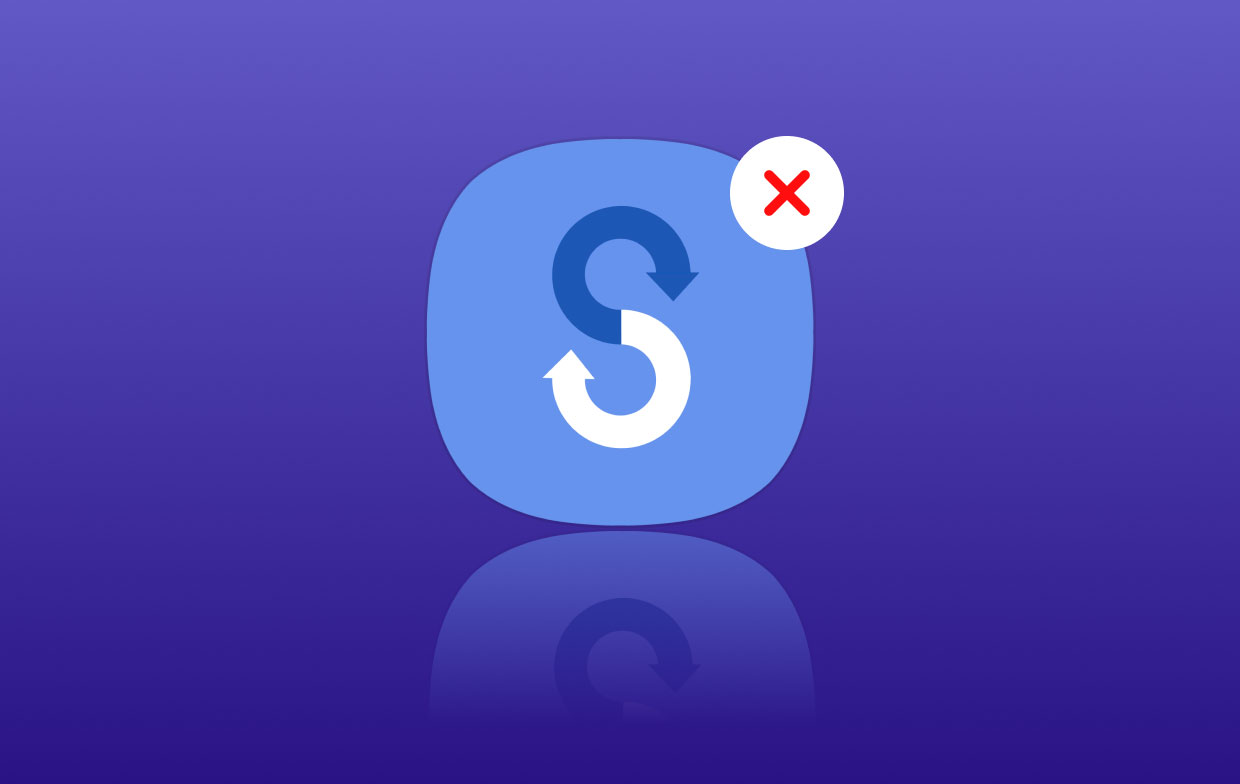
다음은 장치의 Mac에서 Samsung Smart Switch를 제거하려고 할 때 자주 발생하는 몇 가지 문제입니다.
- 앱 패키지에 제거 프로그램이 없는 것 같습니다.
- 사람들은 휴지통으로 드래그하는 것 외에는 개체를 제거하는 다른 방법을 알지 못합니다.
- 응용 프로그램에 의해 남겨진 특정 데이터와 잔여물을 완전히 제거할 수 없기 때문에 사용자는 다른 전송 프로그램을 제대로 사용할 수 없습니다.
- 다양한 방법으로 제거를 시도했지만 성공적으로 제거를 완료할 수 없었습니다.
4 부. 결론
전체 기사를 다 읽고 나면 이제 올바른 방법에 대한 아이디어를 얻을 수 있습니다. Mac에서 Samsung Smart Switch 제거. 수동 제거 방법을 읽었을 때는 처음에는 어려울 수 있지만 더 빠른 접근을 원하신다면, 전문 제거 프로그램 PowerMyMac을 사용하면 절망에서 벗어날 수 있습니다. 빠를 뿐만 아니라 시스템을 완전히 스캔하여 삭제하려는 원치 않는 앱의 잔재를 검색하므로 매우 효과적입니다.



